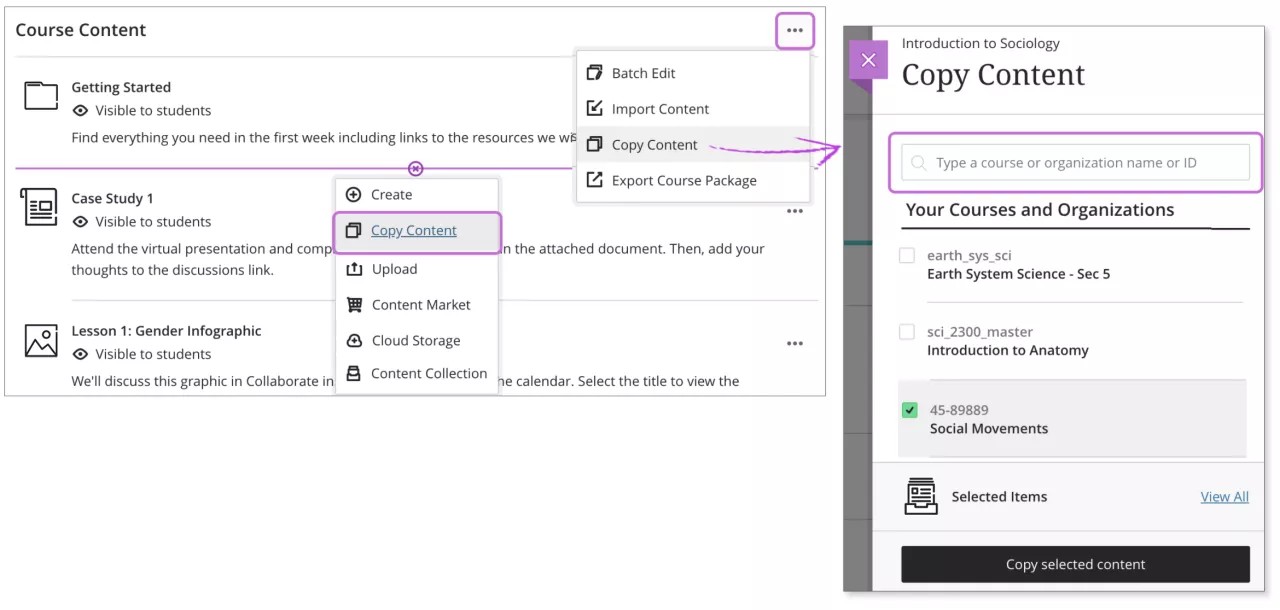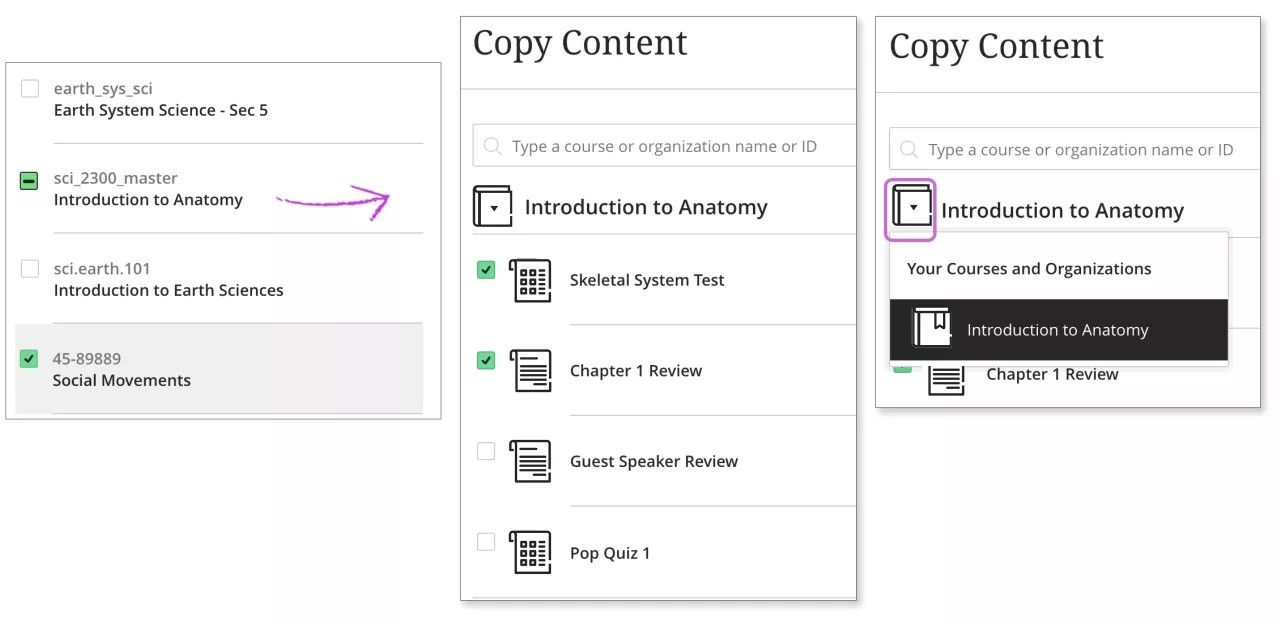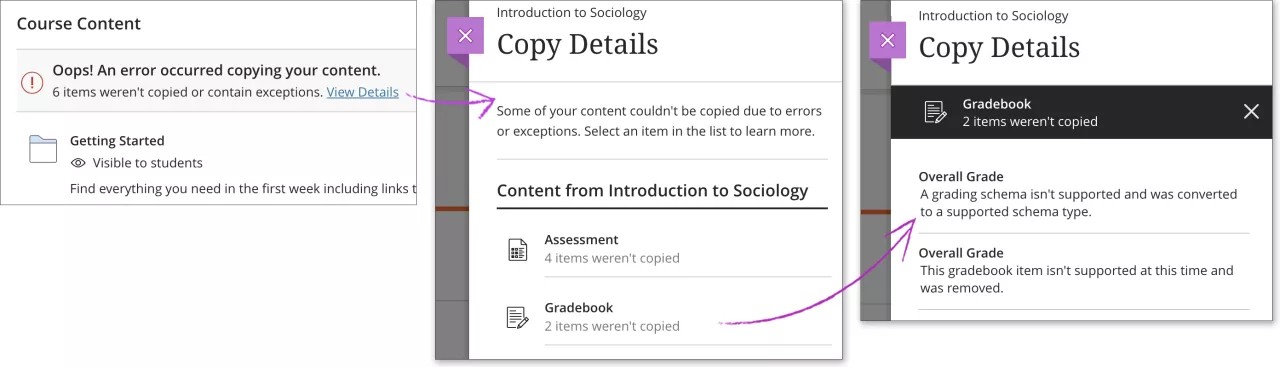Denne informasjonen gjelder bare for Ultra-emnevisningen.
Holder du på med å lage en læreplan? Du trenger ikke å gjøre alt fra grunnen av.
Det tar mye tid og planlegging å utvikle innhold til emner. Hvis du underviser i flere emner som bruker lignende innhold, kan du spare tid ved å kopiere innhold og mapper mellom dem. I Ultra-emnevisningen kan du kopiere innhold fra andre emner du underviser i, slik at du ikke trenger å begynne på nytt hver gang.
Du kan raskt lage en liste over innhold du vil kopiere fra et annet emne. Du kan kopiere flere innholdselementer – eller alt innholdet – i emnene dine. Gå til Emneinnhold-siden for å komme i gang.
Denne informasjonen gjelder også for organisasjoner.
Innholdstyper som støttes
Du kan kopiere disse støttede innholdstypene fra andre emner du underviser i:
- Mapper
- Dokumenter
- Prøver, deriblant gruppeprøver
- Oppgaver, deriblant gruppeoppgaver
- Lenker til nettsteder
- SCORM-pakker
- Diskusjoner og dagbøker
LTI-verktøy støttes ikke.
Velg innholdet du vil kopiere
Du kan kopiere alt innhold eler velge indviduelle elementer fra de andre emnene du underviser i. På Emneinnhold-siden kan du velge plusstegnet for å åpne menyen og velge Kopier innhold. Du kan også åpne menyen på høyre side over innholdslisten. Velg Kopier innhold. Kopier innhold-panelet åpnes.
Kopier innhold-alternativet er ikke tilgjengelig for emner i modusen for forhåndsvisning av Ultra. Det er bare mulig å kopiere innhold fra andre emner i Ultra-emnevisningen.
Deltakelsesdata inkluderes ikke når du kopierer et emne til et nytt eller eksisterende emne.
Mer om deltakelse og kopiering av innhold
- På Kopier innhold-panelet vises alle emnene dine i Dine emner og organisasjoner-listen. Hvis du underviser i mange emner, kan du søke for å finne emner ved hjelp av navn eller emne-ID-er.
- Lag en liste over innhold du vil kopiere:
- Merk av for et emne for å kopiere alt innholdet fra det til det gjeldende emnet.
- Velg et emnenavn for å se innholdet i emnet, og merk av for mapper og elementer du vil kopiere.
- Gjør begge deler! Du kan kopiere alt innholdet fra ett emne og deler av et annet. Bruk Kopier innhold-alternativet for å kopiere innhold fra mer enn ett emne om gangen.
- I Valgte elementer -delen nederst på panelet, kan du velge Se alle for å gå gjennom valgene dine og fjerne avmerkingen for eventuelle elementer du ikke vil kopiere.
- For å gå tilbake til listen over emner og organisasjoner kan du velge X ved siden av Valgte elementer i det svarte feltet øverst på panelet.
Avmerkingsruter vises annerledes når du velger hele emner eller ett eller flere elementer i et emne. En hake viser at du har valgt å kopiere hele emnet. En strek viser at du har valgt noen innholdsdeler i et emne. Når du ser elementene i et emne, kan du velge bok-ikonet for å åpne en meny for å navigere tilbake til emner og organisasjoner-listen.
Er du klar til å kopiere? Når du er klar, kan du velge Kopier det valgte innholdet for å starte kopieringsprosessen. Statusindikatorene på Emneinnhold-siden viser hvor langt prosessen er kommet. Du ser en melding når prosessen er ferdig. Det kopierte innholdet legges til på slutten av innholdslisten.
Problemer og unntak ved kopiering av innhold
Hvis systemet støter på en feil i løpet av kopieringsprosessen, vises det en feilrapport øverst på Emneinnhold-siden. Velg Se detaljer for å finne ut mer om hvorfor innholdet ikke kunne kopieres.
På Kopidetaljer-panelet ser du om problemene er knyttet til servertilkoblingen eller selve innholdet. Velg en oppføring for å se hvorfor elementet ikke ble kopiert.
Synlighetsinnstillinger i innholdskopiering
Når du kopierer alt innholdet i et emne, bevares synlighetsinnstillingene når det legges til i det nye emnet. Hvis du for eksempel kopierer innhold som er skjult i det opprinnelige emnet, er det fortsatt skjult i emnet du kopierer det til. Hvis du kopierer enkeltelementer til emnet, angis synligheten for innholdet som Skjult for studenter.
Se gjennom alle kopierte elementer for å sikre at studentene kan se innholdet du vil vise.